Як розвинути тогетику в Pokemon Sword and Shield: Вичерпний посібник
Як розвинути тогетику в Pokemon Sword and Shield? Тогетік - це покемон типу Фея/Літаючий, який дебютував у другому поколінні ігор про покемонів. Цей …
Читати статтю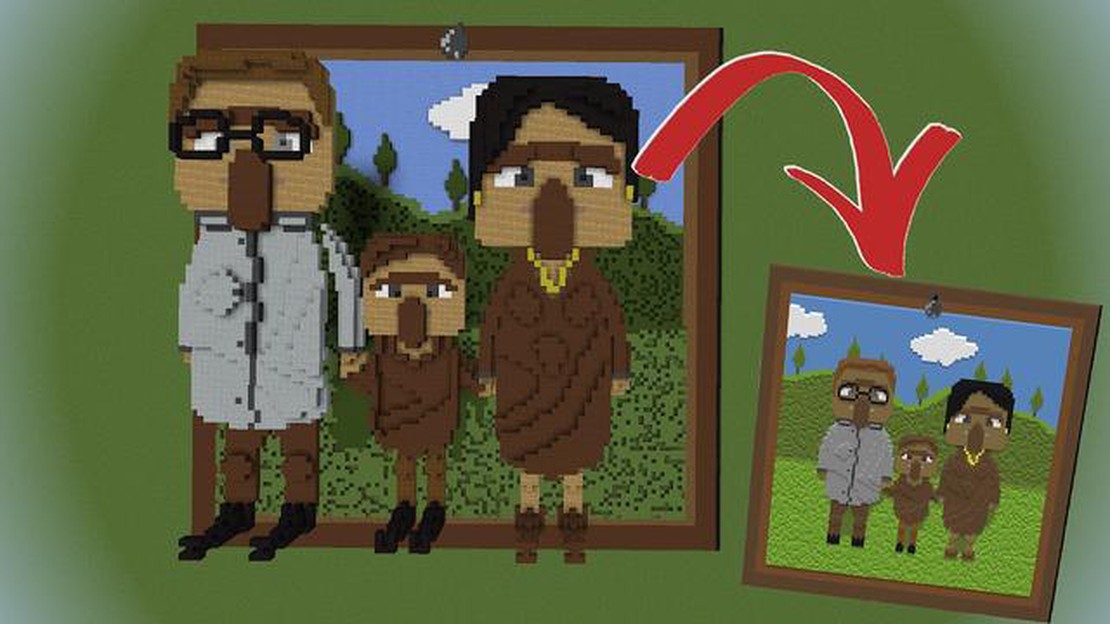
Якщо ви ентузіаст Minecraft, який любить давати волю своїй творчості, ви, ймовірно, пробували свої сили у будівництві чудових споруд та дослідженні величезних ландшафтів. Але чи замислювалися ви коли-небудь про те, щоб додати у свій світ Minecraft трохи мистецтва? У цьому покроковому посібнику ми покажемо вам, як створювати картини в Minecraft, щоб ви могли прикрасити свої споруди чудовими витворами мистецтва.
**Крок 1: Збираємо матеріали
Перш ніж ми почнемо, вам потрібно зібрати кілька матеріалів. Вам знадобиться шерсть, палички та робочий стіл. Колір вовни, який ви оберете, визначатиме кольорову гаму вашої картини, тож будьте креативні!
**Крок 2: Створення картини
Тепер настав час створювати картину. Відкрийте свій стіл для творчості і покладіть 8 паличок у формі квадрата, залишивши центральний квадрат порожнім. Помістіть шерсть на ваш вибір у центральний квадрат, і вуаля! Ви створили свою власну картину.
**Крок 3: Розміщення картини
Тепер, коли у вас є картина, настав час знайти ідеальне місце для її демонстрації. Картини можна розміщувати на різних поверхнях, таких як стіни, підлога або навіть стеля. Просто клацніть правою кнопкою миші, тримаючи картину в руці, щоб розмістити її в потрібному місці.
Порада професіонала: Якщо ви хочете змінити орієнтацію картини, просто розірвіть і замініть її. Повторюйте це, поки не знайдете ідеальне розташування.
**Крок 4: Налаштування картини
Хочете додати особистого штриху до своєї картини? Ви можете налаштувати її зовнішній вигляд, завантаживши готові шаблони картин або створивши власний. Просто знайдіть потрібне зображення, змініть його розмір відповідно до розмірів вашої картини і замініть оригінальний файл картини у вашій директорії Minecraft. Тепер ваш малюнок буде по-справжньому виділятися!
За допомогою цих простих кроків ви зможете перетворити свій світ Minecraft на художню галерею, наповнену приголомшливими творіннями. Тож хапайте пензлик, а точніше, робочий стіл, і починайте додавати трохи мистецтва у свої пригоди в Minecraft!
У Minecraft гравці мають можливість створювати та демонструвати картини у своїх віртуальних світах. Ці картини можна використовувати, щоб додати індивідуальності та стилю вашим спорудам і ландшафтам. Якщо ви хочете дізнатися, як створювати картини в Minecraft, виконайте наступні кроки:
Читайте також: Дізнайтеся, як розблокувати безкоштовні скіни Fortnite на Nintendo Switch5. Створіть основу для картини: Щоб створити основу для картини, покладіть шматок вовни в центр вашого столу для рукоділля. 6. Створіть рамку: Щоб створити рамку для вашої картини, покладіть палички у формі квадрата (чотири палички вертикально і чотири палички горизонтально) на ваш стіл для рукоділля. 7. Поєднайте основу для картини та рамку: Помістіть основу для картини в центральне гніздо столу та оточіть її рамкою, зробленою з паличок. 8. Отримайте картину: Після того, як ви поєднаєте основу картини з рамкою, ви побачите картину, яка з’явиться у слоті для результатів на вашому робочому столі. Клацніть на картину, щоб отримати її. 9. Розміщення картини: Тепер, коли у вас є картина, ви можете розмістити її будь-де у вашому світі Minecraft. Просто клацніть правою кнопкою миші на блоці, щоб повісити картину на нього.
Майте на увазі, що розмір і дизайн картини буде змінюватися залежно від версії Minecraft, в яку ви граєте. Експериментуйте з різними комбінаціями матеріалів, щоб створювати унікальні картини, які відповідають вашому стилю та уподобанням!
Щоб створити картину в Minecraft, вам потрібно зібрати наступні матеріали:
Після того, як ви зберете ці матеріали, ви будете готові почати створювати свою картину в Minecraft.
Щоб створити картину в Minecraft, спочатку потрібно створити полотно. Полотно слугуватиме фоном для вашої картини.
Читайте також: Сервери Original Modern Warfare 2 вимкнено через загрозу самовідтворення шкідливого програмного забезпечення: Звіт4. Створіть полотно: Відкрийте свій робочий стіл і розкладіть матеріали за наступною схемою:
| W | ||
| С*****************************************************************************. | ||
| W |
Легенда:
Після того, як ви розташуєте матеріали, ви отримаєте полотно на своєму робочому столі.
Після того, як ви створили полотно і розмістили його, ви можете продовжувати малювати на ньому, щоб створити свою роботу. Продовжуйте читати покрокову інструкцію, щоб дізнатися, як створювати картини в Minecraft.
Після того, як ви зібрали всі матеріали, необхідні для малювання в Minecraft, настав час створювати свій шедевр. Дотримуйтесь цих покрокових інструкцій, щоб втілити своє художнє бачення в життя:
Пам’ятайте, що ви можете експериментувати з різними комбінаціями кольорів та розташуванням вовни, щоб створювати унікальні картини. Не бійтеся давати волю своїм творчим здібностям і самовиражатися за допомогою творів мистецтва у Minecraft.
Minecraft - це відеогра-пісочниця, де гравці можуть будувати та досліджувати віртуальні світи, що складаються з блоків.
Створення картин у Minecraft дозволяє вам налаштувати свій віртуальний світ і додати особистий стиль вашим будівлям і спорудам.
Щоб створити картину в Minecraft, вам знадобиться предмет для малювання, який можна виготовити з паличок та вовни. Також вам знадобиться рівна поверхня, на якій ви зможете розмістити картину.
Щоб створити картину в Minecraft, спочатку створіть предмет для малювання за допомогою паличок та вовни. Потім виберіть предмет для малювання на панелі інструментів, покладіть його на рівну поверхню і виберіть бажаний дизайн картини.
Як розвинути тогетику в Pokemon Sword and Shield? Тогетік - це покемон типу Фея/Літаючий, який дебютував у другому поколінні ігор про покемонів. Цей …
Читати статтюОгляд MultiVersus Світ файтингів стане ще більш захоплюючим з виходом MultiVersus. Ця довгоочікувана гра об’єднує персонажів з різних всесвітів, …
Читати статтюЯк довго триватиме івент Fortnite? Fortnite, популярна онлайн-гра, розроблена компанією Epic Games, відома своїми частими та захоплюючими ігровими …
Читати статтюНайближчі ігри Clash of Clans Clash of Clans, популярна мобільна стратегія, розроблена компанією Supercell, захопила мільйони гравців по всьому світу …
Читати статтюВсе, що ми знаємо про серіал Mass Effect Mass Effect, визнана критиками серія відеоігор, створена компанією BioWare, отримає власну телевізійну …
Читати статтюЯк знайти своє ім’я користувача на Coin Master? Coin Master - це популярна мобільна гра, яка дозволяє гравцям будувати і розширювати власне віртуальне …
Читати статтю